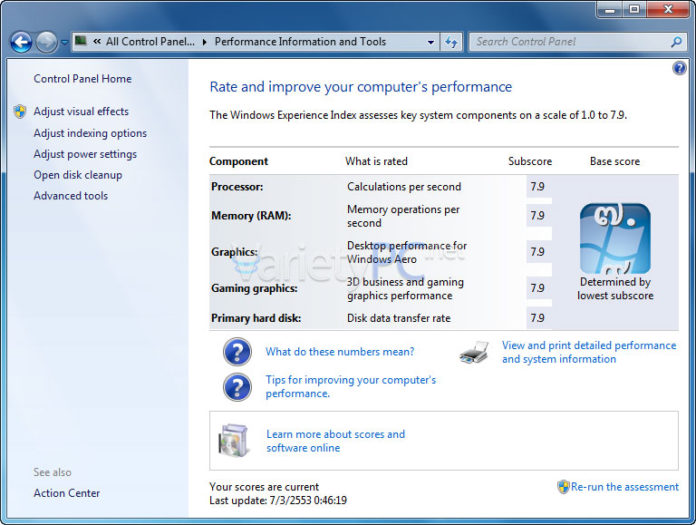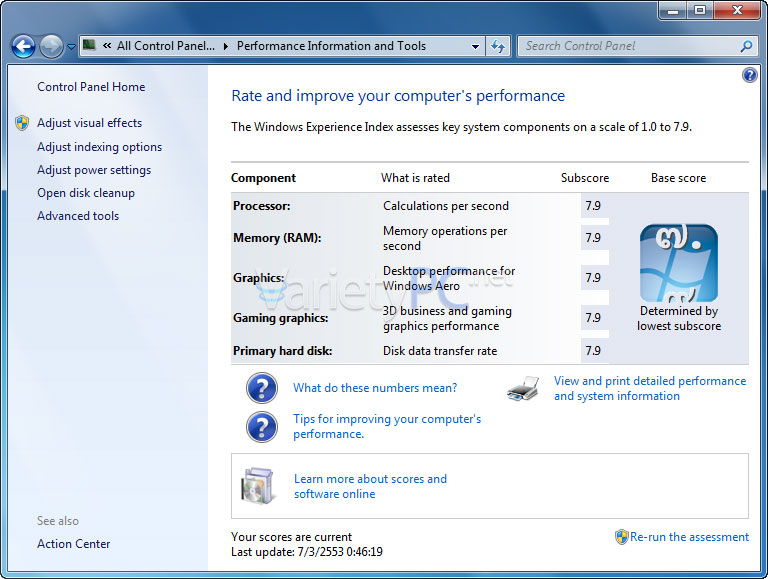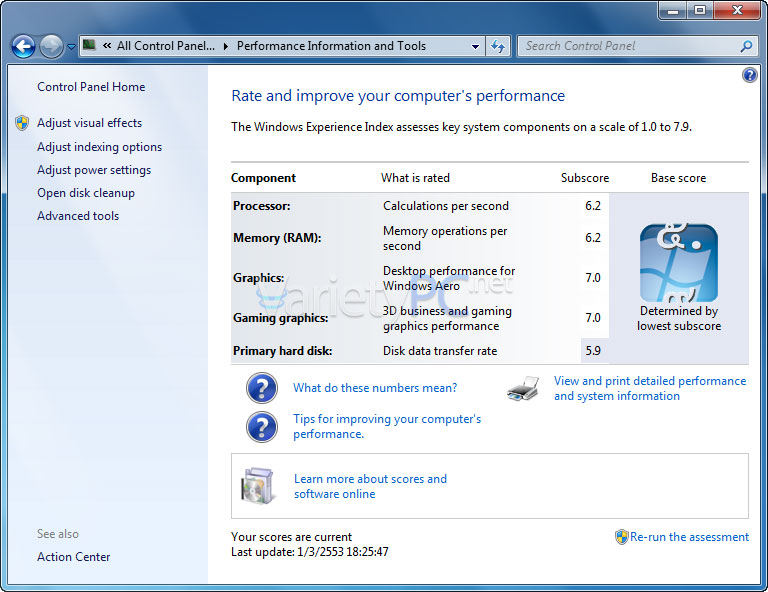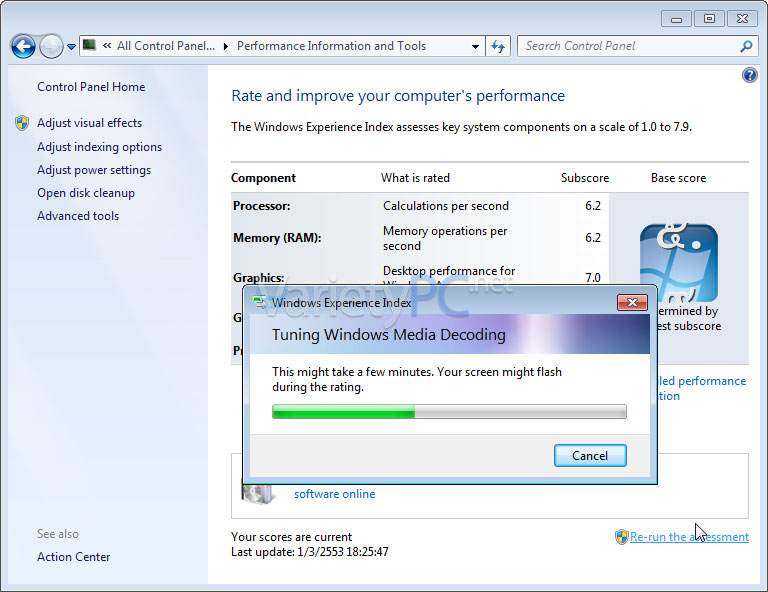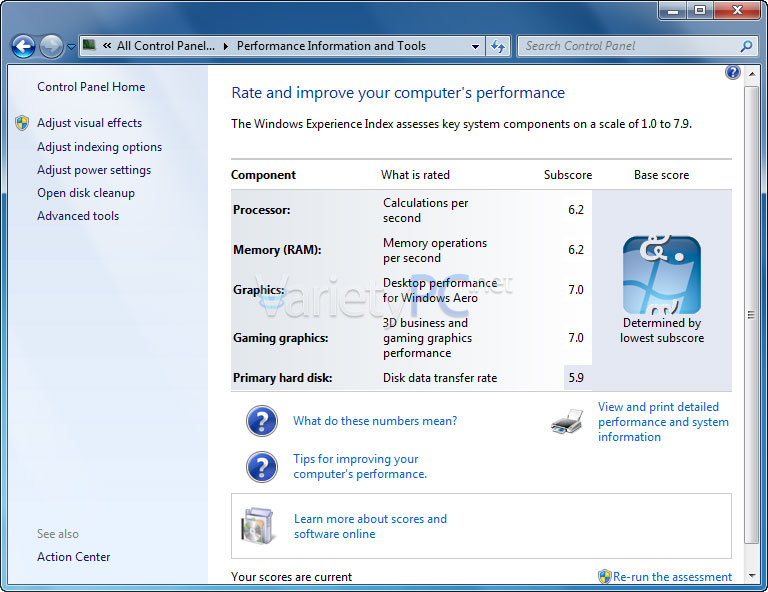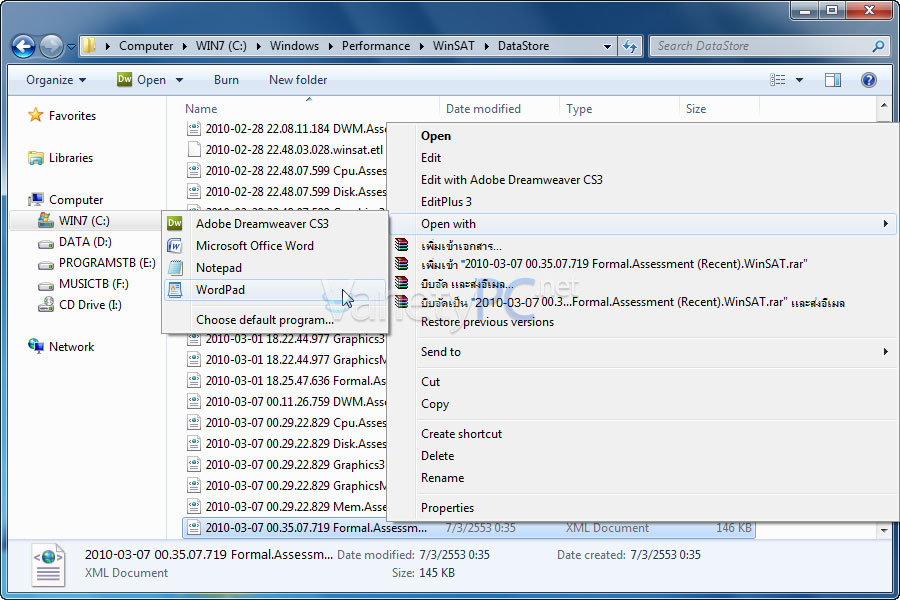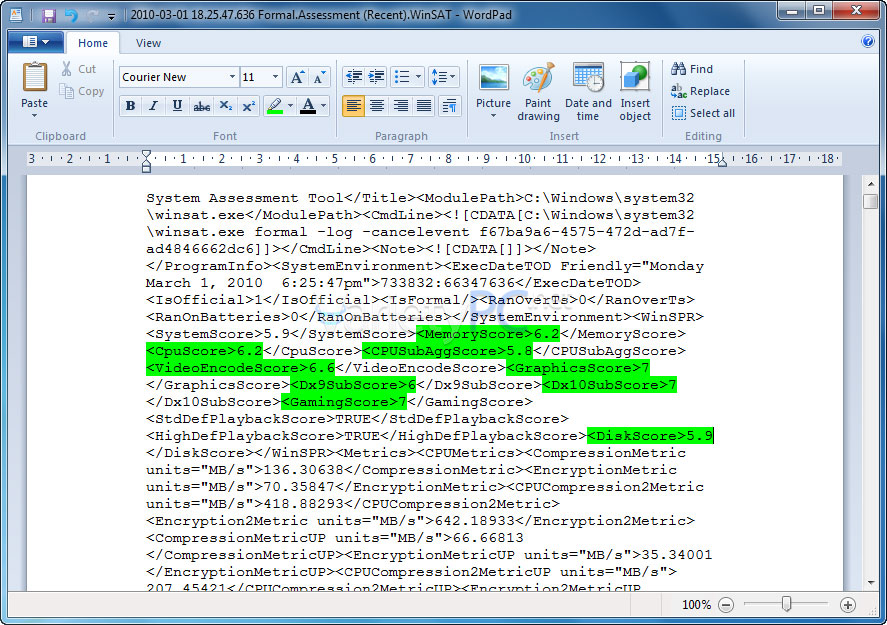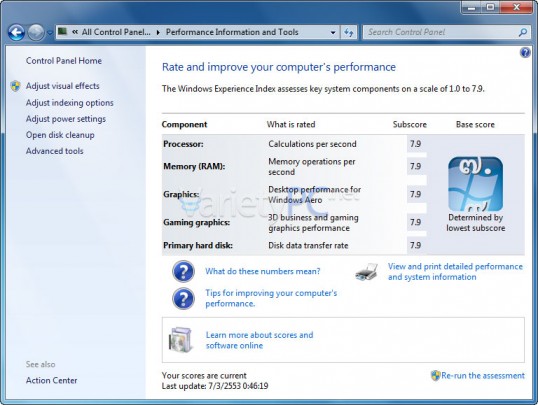ค่า Performance หรือค่า Windows Experience Index ค่านี้กับ Windows 7 ปกติจะมีไว้สำหรับวัดประสิทธิภาพการทำงานของฮาร์ดแวร์แต่ละชิ้นและผลรวมทั้งหมดออกมาว่าได้คะแนนเป็นอย่างไรบ้าง ซึ่งในความเป็นจริงแล้ว เครื่องของเราๆท่านๆกับสเปคเครื่องทั่วไปคงจะไม่มีเครื่องของใครได้คะแนน เต็มกันหมดนะครับ ยกเว้นก็แต่เครื่องสเปคสูง สเปคเทพโน่นเลย หรือไม่ก็ถ้าเครื่องไม่แรงก็ใช้วิธีเล่นโกงค่า Windows Experience Index จากวิธีการต่อไปนี้ เอาไว้หลอกเพื่อนหรือข่มขวัญคู่แข่งได้อย่างดีทีเดียวครับ
วิธีการทำต่อไปนี้ ผมลองทำกับ Windows 7 Ultimate 32-Bit นะครับ ถ้าเป็นเวอร์ชันรองจากนี้ไม่แน่ใจว่าจะสามารถดัดแปลงได้หรือเปล่า ท่านใดลองกับเวอร์ชันอื่นๆแล้ว ได้ผลยังไง โพสต์บอกที่เว็บบอร์ดกันได้นะครับ
เรามาดูขั้นตอนการแก้ไขกันเลย
วิธีการเรียกเข้าสู่หน้าจอนี้ ก็คลิกที่ Start -> คลิกขวาที่ไอคอน Computer -> เลือก Properties
ก็จะได้หน้าต่าง Performance Information and Tools ขึ้นมา
แล้วคลิก Re-run the assessment รอจนกว่าโปรแกรมจะทำการตรวจสอบคะแนนของฮาร์ดแวร์แต่ละชิ้นและคะแนนโดยรวมจากความเป็นจริงจนเสร็จ
แล้วจดบันทึกหรือจำค่าเดิมไว้ ว่าค่าจากความเป็นจริงโดยรวมในเครื่องของเรานั้นเป็นอย่างไร
เรามาทำการแก้ไขไฟล์ที่เกี่ยวข้องกันครับ โดยเข้าไปที่
C:\Windows\Performance\WinSAT\DataStore
แล้วทำการแก้ไขค่าภายในไฟล์ XML จากไฟล์ล่าสุด Formal.Assessment (Recent).WinSAT และคลิกขวาสำหรับทำการแก้ไขไฟล์ด้วยโปรแกรม Wordpad
ท่านสามารถแก้ไขค่าจากหัวข้อด้านล่างนี้ได้ตามต้องการ (ที่ระบายด้วยสีเขียว) โดยค่าตัวเลขที่สามารถใส่ต่ำสุดจนถึงสูงสุดก็มีตั้งแต่ 1.0 ถึง 7.9 ในที่นี้ผมจะใส่ค่าไว้เป็น 7.9 ทั้งหมดเลย เมื่อแก้ไขค่าต่างๆเสร็จเรียบร้อยแล้วก็กดปุ่ม Ctrl + S เพื่อบันทึกค่าไว้
และเมื่อกด Re-run the assessment อีกครั้งก็จะได้ผลดังรูป